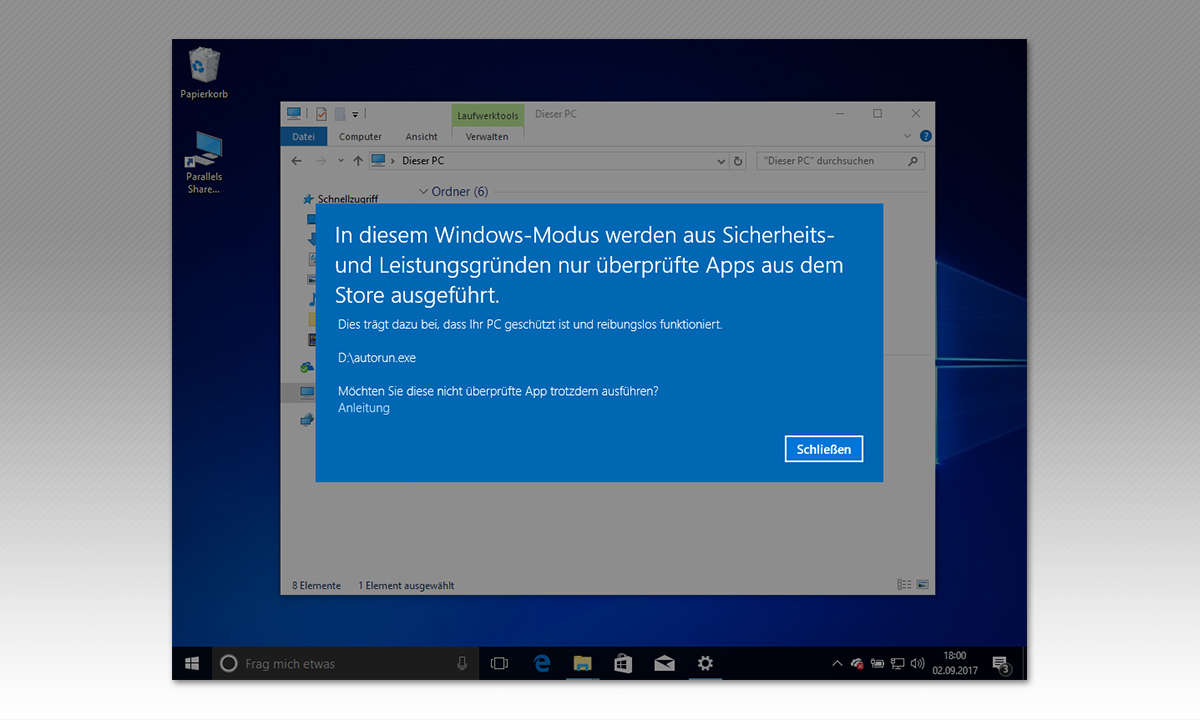Windows 10: Emoji's einfügen - so geht's
Mehr zum Thema: MicrosoftIn Windows 10 haben Sie eine große Palette von Emojis immer griffbereit. Ob Sie sich gerade in einem Word-Dokument befinden oder im Windows Editor oder dabei sind, eine E-Mail zu schreiben: Sie können ein Emoji sofort an jeder beliebigen Stelle einfügen.
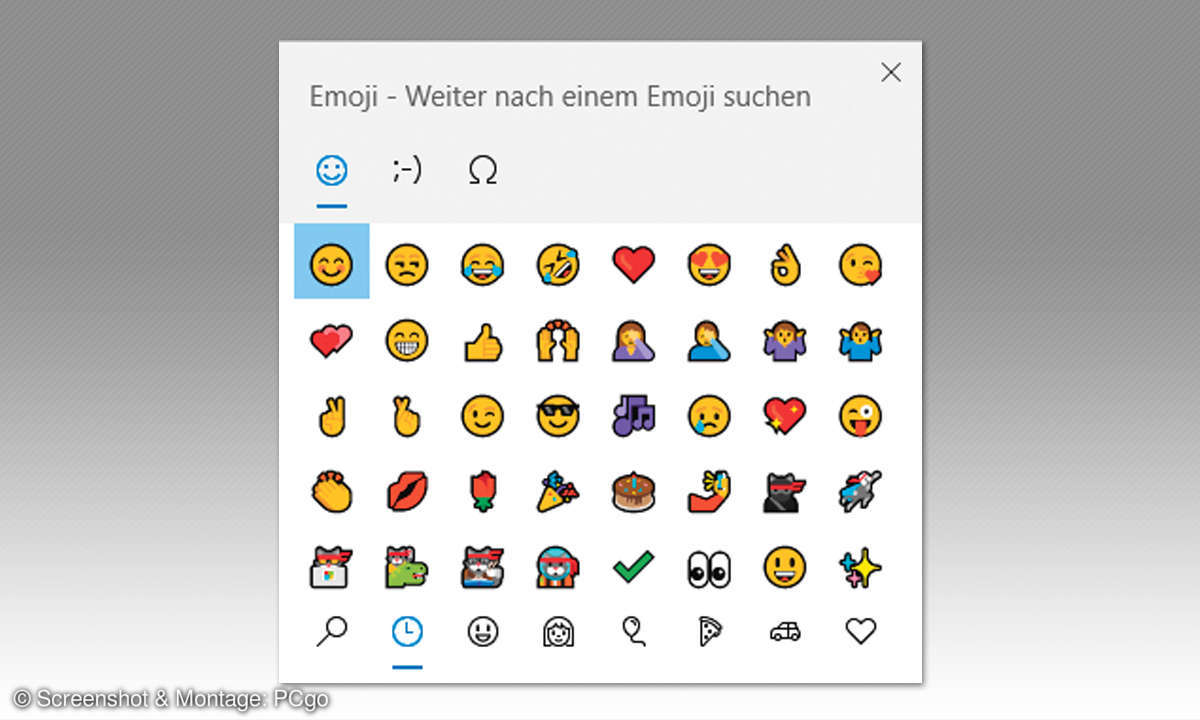
Setzen Sie dazu den Cursor an die Stelle, an der Sie das Emoji einfügen wollen, und drücken Sie die Tastenkombination [Windows]+[.] (Punkt). Es erscheint ein Pop-up-Fenster mit einer Emoji-Auswahl.Klicken Sie darin das gewünschte Emoji an, und Windows 10 fügt es an der Cursor-Position ein. ...
Setzen Sie dazu den Cursor an die Stelle, an der Sie das Emoji einfügen wollen, und drücken Sie die Tastenkombination [Windows]+[.] (Punkt). Es erscheint ein Pop-up-Fenster mit einer Emoji-Auswahl.
Klicken Sie darin das gewünschte Emoji an, und Windows 10 fügt es an der Cursor-Position ein. Das Pop-up-Fenster bietet ab der Windows-Version 1903 außer den Emojis noch Kaomojis und Symbole. Um die Auswahl zu ändern, klicken Sie oberhalb der Palette im grauen Bereich auf das passende der dort vorhandenen drei Symbole.
Auf diese Weise können Sie zum Beispiel in einer E-Mail oder in einem einfachen Textverarbeitungsprogramm, zum Beispiel dem Windows Editor, Zeichen wie ©, ™ oder » und « auch dann einfügen, wenn das Programm selbst diese Möglichkeit nicht bietet.